
(ненадежный — это еженедельная колонка, посвященная быстро развивающейся теме кибербезопасности.
Содержание
- Как изменить настройки конфиденциальности
- Прежде чем разразится скандал
«Никто в Google не читает вашу почту Gmail», — написала Сюзанна Фрей, директор по безопасности, доверию и конфиденциальности Google в недавняя запись в блоге. Такова позиция Google в вопросе конфиденциальности электронной почты — по крайней мере, с тех пор, как компания отменила практику чтения вашей электронной почты и предоставления вам горячей и горячей части персонализированной рекламы.
Рекомендуемые видео
Но как Отчет Wall Street Journal недавно указано, сторонние приложения являются на самом деле делаю именно это, прямо в самой Gmail. Вместо того, чтобы опровергать доступ сторонних приложений, сообщение в блоге Google защищает эту практику и возлагает ответственность за сохранение конфиденциальности электронной почты на человека.
Вот как это сделать — точно знать, кто может читать вашу электронную почту, и лишить их этой привилегии.
Связанный
- Центр обновления Windows не работает для вашего последнего обновления? Вот как это исправить
- Ваш Mac ведет себя странно? Вот как можно сбросить PRAM и SMC.
- Вот как очистить раздутый жесткий диск в Windows 10
Как изменить настройки конфиденциальности
Многочисленные приложения могут шпионить за вашей электронной почтой, в зависимости от того, на что вы дали согласие. Следуйте этим инструкциям, чтобы
Шаг 1
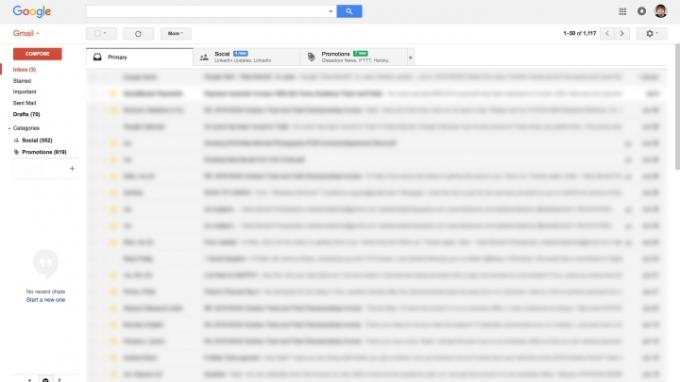
Сначала откройте Gmail и нажмите на изображение своего профиля в правом верхнем углу.
Шаг 2

Нажмите «Моя учетная запись», и вы перейдете на страницу настроек.
Шаг 3

На странице настроек просмотрите столбец «Вход и безопасность» слева. Затем нажмите «Приложения с доступом к учетной записи».
Шаг 4
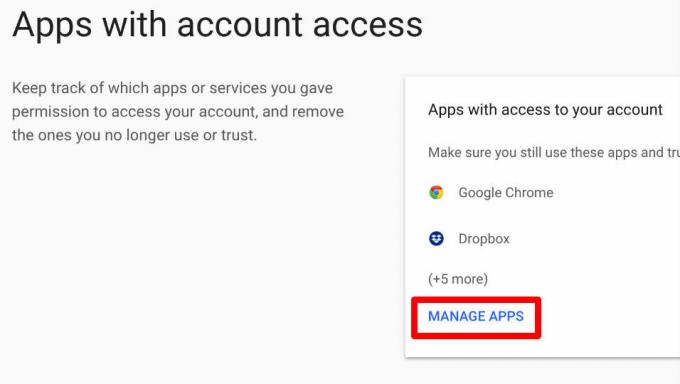
Здесь вы найдете небольшой список некоторых приложений, которые имеют доступ к определенной части вашей учетной записи Google. В какой-то момент вы дали согласие на использование всех этих приложений, хотя они могут относиться или не относиться к вашей фактической учетной записи Gmail. Нажмите ссылку «Управление приложениями», чтобы получить доступ к фактическим разрешениям, которые имеют эти приложения.
Шаг 5

Рядом с каждым приложением в списке будет указано, к какой части вашей учетной записи Google у него есть доступ. Если вы используете Андроид устройстве, вы можете увидеть множество игр и приложений, которые имеют доступ только к вашей учетной записи Google Play.
Однако если написано «Имеет полный доступ к вашей учетной записи Google», это включает в себя вашу электронную почту в Gmail. Согласно заявлениям Google, это означает, что приложения могут сканировать вашу электронную почту и получать любую получаемую информацию.
Шаг 6

Как только вы найдете виновника шпионажа за электронной почтой, просто нажмите на название приложения. Откроется расширенное диалоговое окно, в котором содержится более подробная информация о том, что именно может видеть приложение. Чтобы отменить разрешения раз и навсегда, нажмите «Удалить доступ», а затем «ОК» в следующем приглашении.
Прежде чем сделать это, следует отметить, что некоторые приложения полагаются на эти разрешения для правильной работы.
Прежде чем разразится скандал
Когда у нас есть Скандал с данными Cambridge Analytica над нашими головами, трудно не беспокоиться о политике Google. Даже если сходство лишь поверхностное, никто из нас не хочет доверять организации, которая быстро и свободно играет со способами продажи данных. Google, похоже, пока не готов отказаться от своего подхода к обращению со сторонними приложениями, но достаточное общественное давление может изменить его мнение по этому вопросу.
Между тем, существуют множество других почтовых клиентов они не являются частью более крупной платформы, такой как Gmail. Они, как правило, немного безопаснее, хотя, в конце концов, наличие надежного пароля всегда будет лучшим способом защитить вашу личную электронную почту.
Рекомендации редакции
- Наиболее распространенные проблемы с HTC Vive и способы их устранения
- Меню «Хранилище» в Windows 10 упрощает управление жестким диском
- Как изменить пароль Gmail
- Макбук не загружается? Вот как решить проблему
- Ваши любимые приложения-календари также могут получать спам. Вот как можно заблокировать или сообщить об этом
Обновите свой образ жизниDigital Trends помогает читателям быть в курсе быстро меняющегося мира технологий благодаря всем последним новостям, забавным обзорам продуктов, содержательным редакционным статьям и уникальным кратким обзорам.




